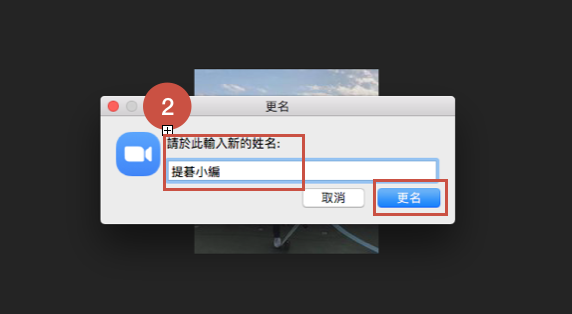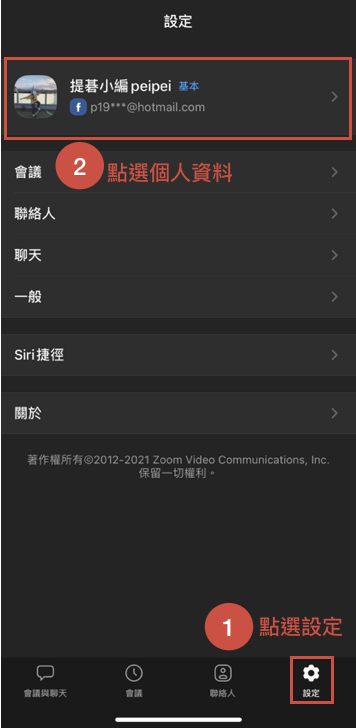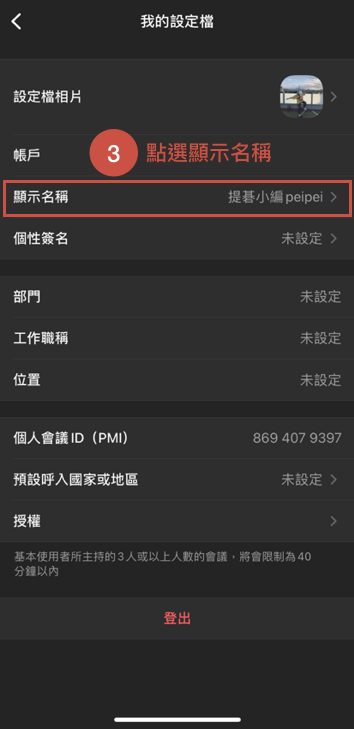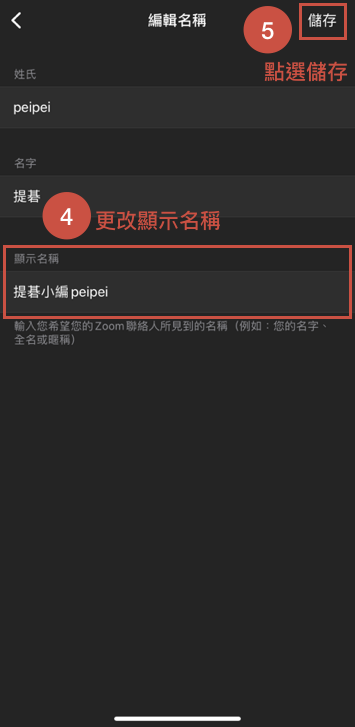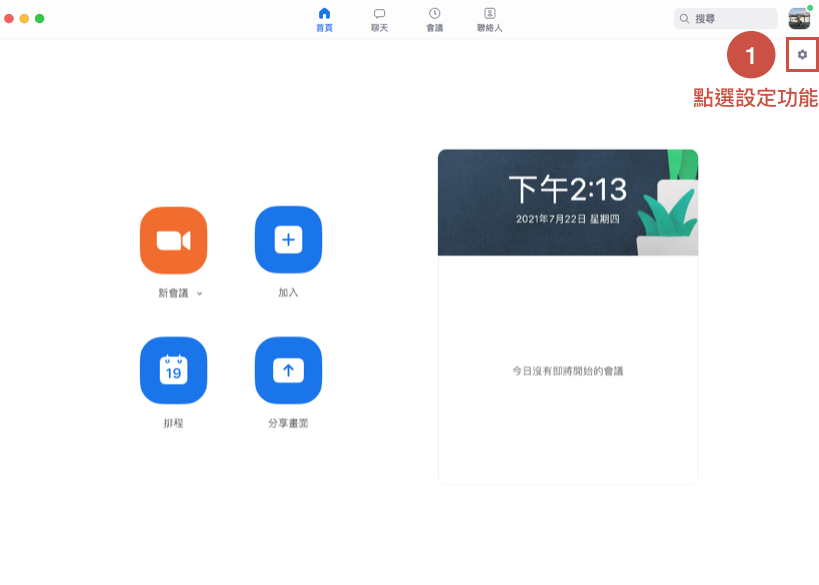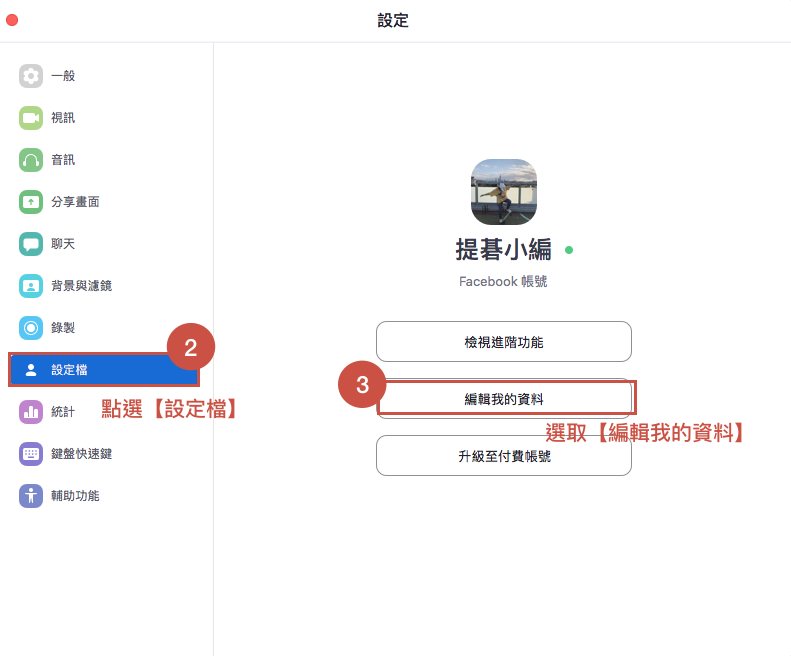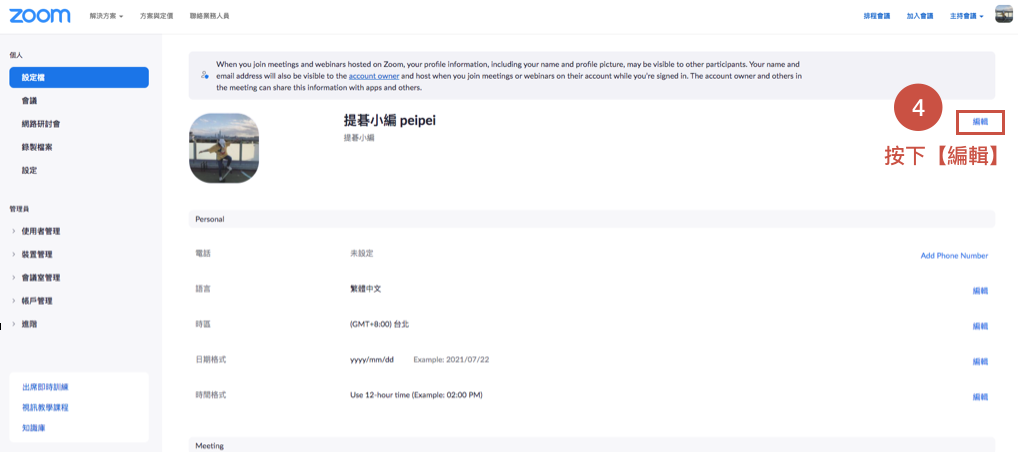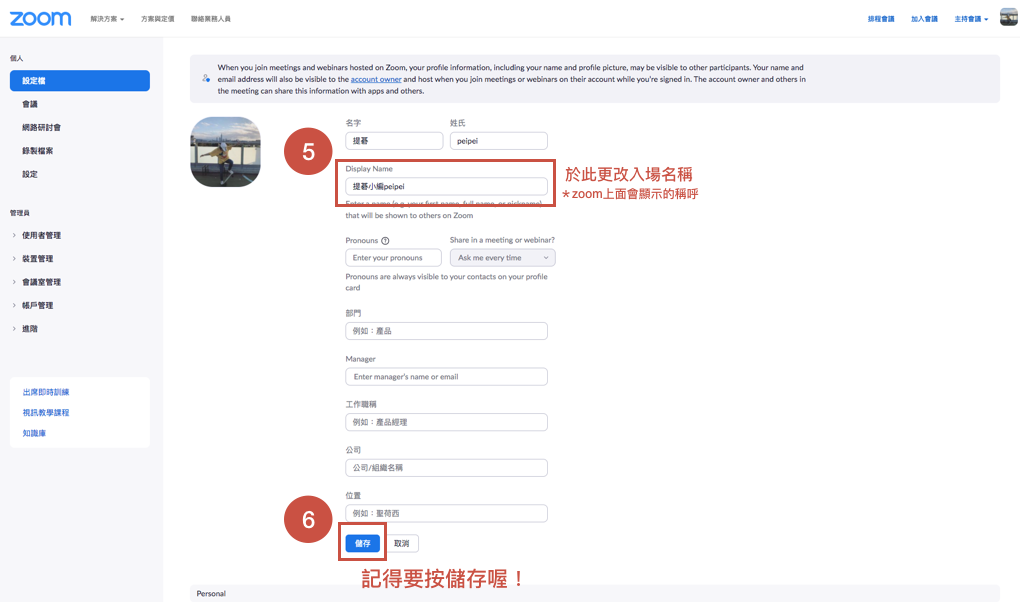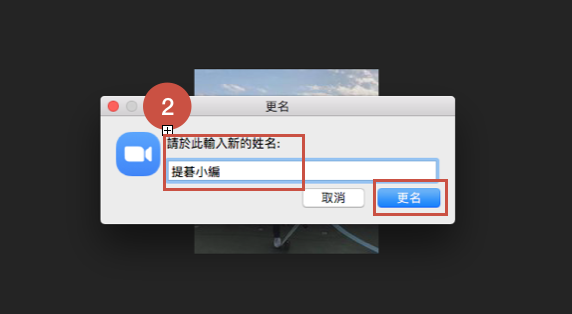利用 Zoom 視訊會議時大家都可以看得到你的名字,如果想要在 Zoom 顯示不同名字的話,要去哪裡改名字呢?
你有這種同感嗎?每當你參加一場線上分享會、課程、會議,活動進行中你想得到關注時、上課點名時,或是想要在會議中刷存在感時⋯⋯你的「會議名稱」就變得非常重要了!
今天我們就要來教大家,怎麼更改您的zoom會議的名稱!快跟上我們的線上腳步吧!GO!👣 👣 👣

【手機、平板修改名字方式】
step1:
開啟您的zoom app! 點選右下角的設定
step2:
點選個人基本資料欄位,進入設定欄
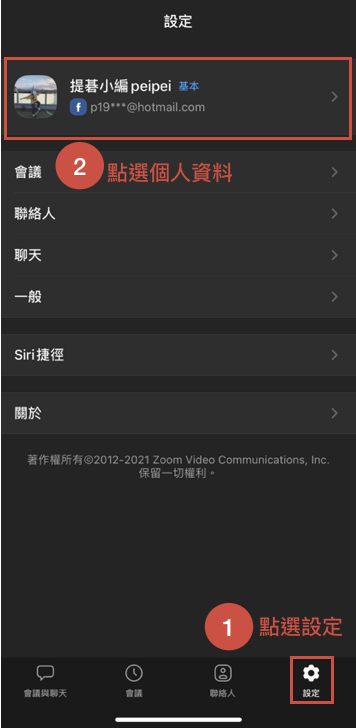
step3:
點選【顯示名稱】進行名字更改
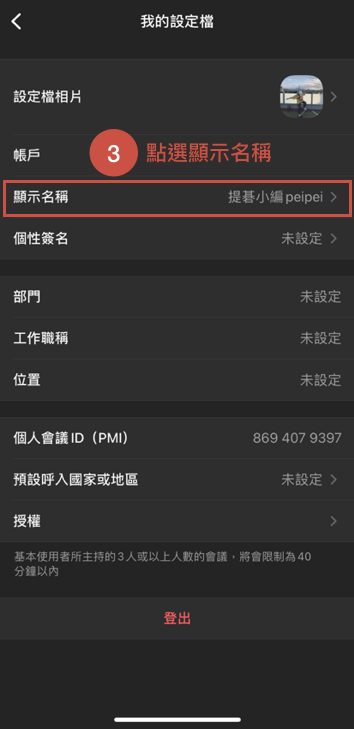
step4:
於【顯示名稱】處修改進入會議的姓名
step5:
點選右上角【儲存】即可更改成功!
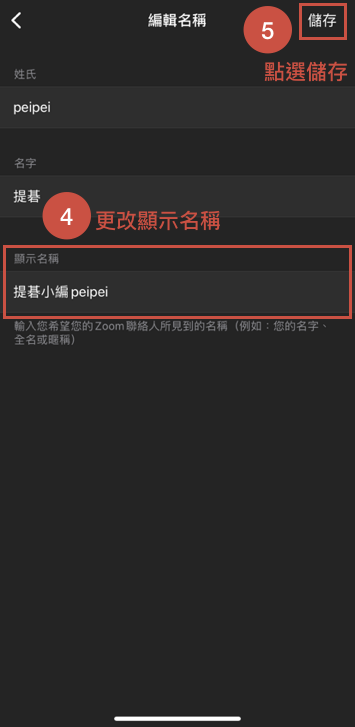
【修改固定名字方式】—電腦版
*適用於不想每次進去會議都要改名的人
step1:
開啟您的zoom app! 點選右上角的設定符號
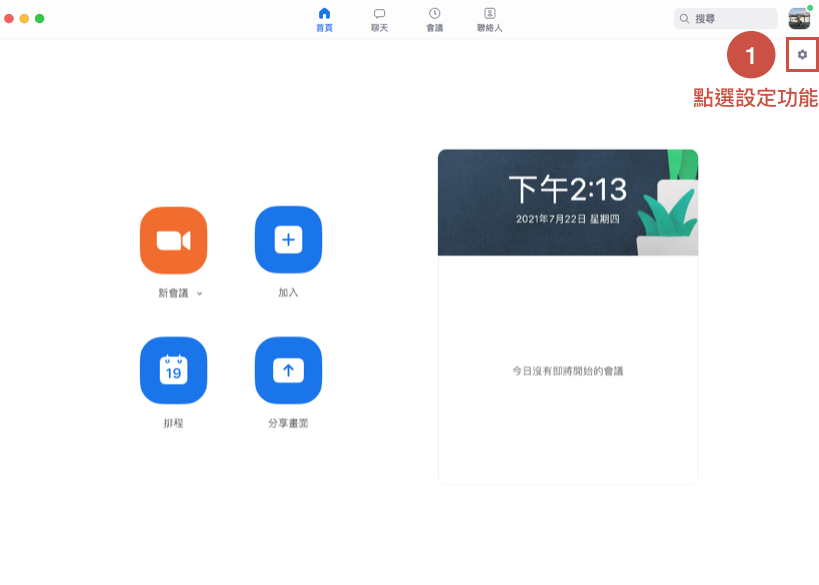
step 2:
出現設定視窗後,點選【設定檔】
step 3:
選取【編輯我的資料】後會切換到zoom網頁
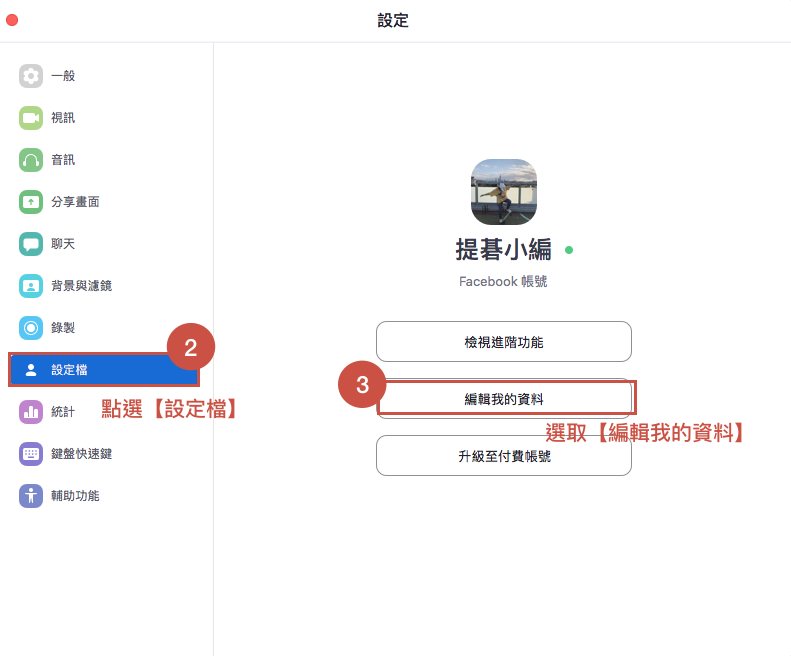
step 4:
切換至頁面後,按下右上角的【編輯】就能開始進行編輯動作囉!
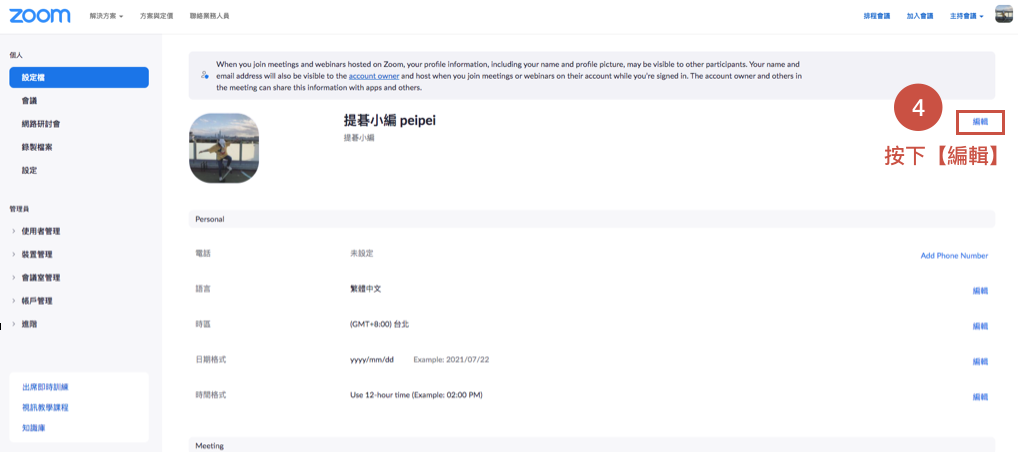
step 5:
請在DISPLAY NAME處更改入場名稱,這也會變成您之後每次上線的名稱喔!
step 6:
最重要的一個環節!記得按下【儲存】喔!
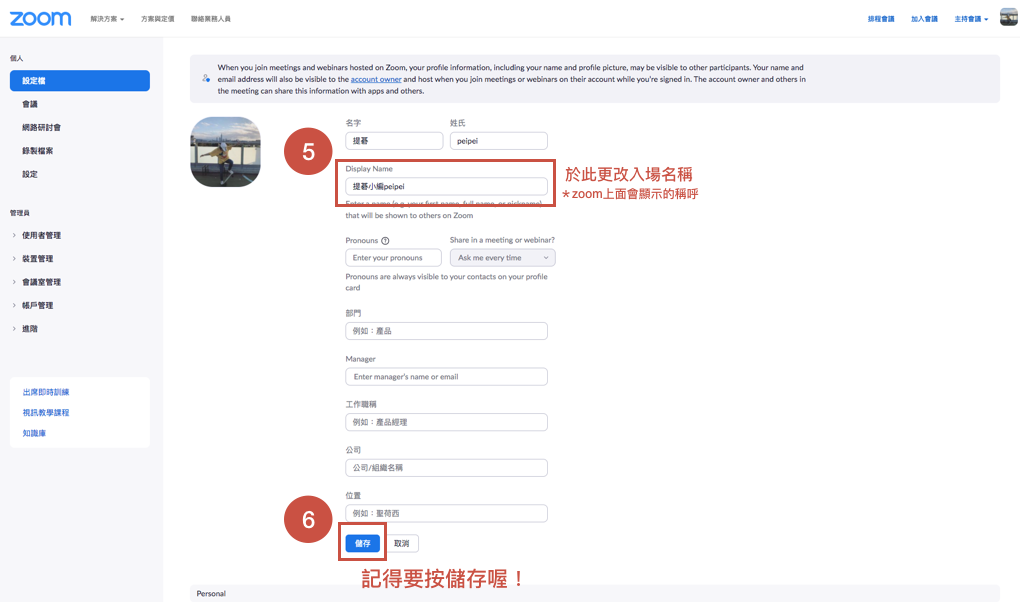
【進入會議後單次修改名字方式】
*適用於沒有固定會議但有時會使用不同名稱進入會議的人
step 1:
進入會議後,選擇自己姓名,點選「更多」後按下【更名】

step 2:
輸入欲更改的姓名,按下更名,即可改變當下會議中的名稱喔!